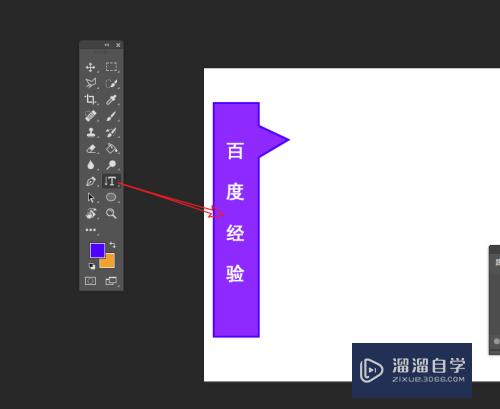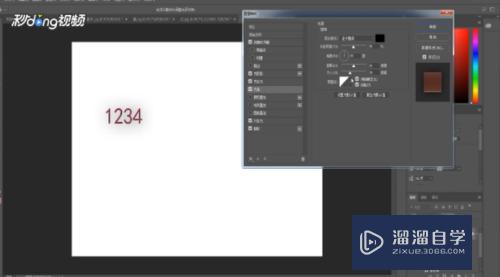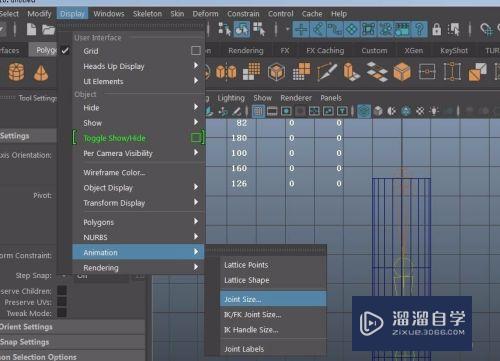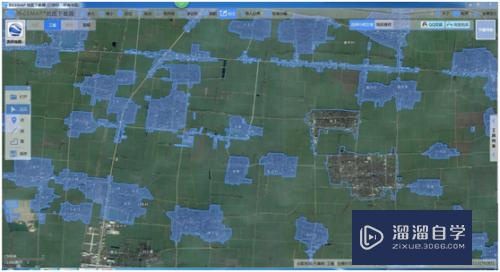Photoshop海报如何做出毛玻璃效果(海报怎么用ps做)优质
在使用Photoshop进行处理图形的时候。经常会给图片加一个效果。让这个海报变得更加好看。最近受欢迎的就是毛玻璃。那么Photoshop海报如何做出毛玻璃效果?感兴趣的话。下面我们一起来看看吧!
工具/软件
硬件型号:联想(Lenovo)天逸510S
系统版本:Windows7
所需软件:Photoshop CS6
方法/步骤
第1步
首先新建PS。置入抠完图的科比。

第2步
新建图层拉渐变制造玻璃层和大的明暗关系。图层设置为正片叠底。

第3步
复制一层人物到玻璃层上方。感受下玻璃把人切掉的状态(好血腥)用蒙版工具擦除多余的部分。底下的人物降低透明度。

第4步
毛玻璃后的东西肯定是越远越模糊。所以用光圈模糊处理背后的模糊效果。

第5步
给底下人物也新建蒙版。用黑色画笔做一些空间关系的渐隐。

第6步
最后调整一下背后人物的亮度和色调。

第7步
回到玻璃前面的部分。因为是背光而且在毛玻璃前面。需要降低曝光度。

第8步
接缝处的过渡因为距离和光线的原因会相对要暗。所以在人物底下新建图层。用画笔工具做处理。

第9步
因为是背光且毛玻璃透光率低。所以肚子的地方用大笔刷新建图层涂抹阴影。透明度降低。最后保存导出

以上关于“Photoshop海报如何做出毛玻璃效果(海报怎么用ps做)”的内容小渲今天就介绍到这里。希望这篇文章能够帮助到小伙伴们解决问题。如果觉得教程不详细的话。可以在本站搜索相关的教程学习哦!
更多精选教程文章推荐
以上是由资深渲染大师 小渲 整理编辑的,如果觉得对你有帮助,可以收藏或分享给身边的人
本文标题:Photoshop海报如何做出毛玻璃效果(海报怎么用ps做)
本文地址:http://www.hszkedu.com/58272.html ,转载请注明来源:云渲染教程网
友情提示:本站内容均为网友发布,并不代表本站立场,如果本站的信息无意侵犯了您的版权,请联系我们及时处理,分享目的仅供大家学习与参考,不代表云渲染农场的立场!
本文地址:http://www.hszkedu.com/58272.html ,转载请注明来源:云渲染教程网
友情提示:本站内容均为网友发布,并不代表本站立场,如果本站的信息无意侵犯了您的版权,请联系我们及时处理,分享目的仅供大家学习与参考,不代表云渲染农场的立场!